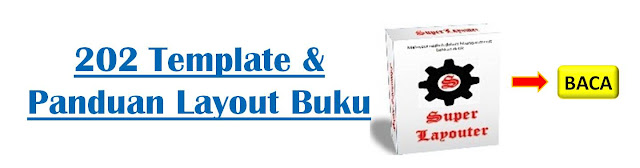Untuk Mempromosikan buku Anda atau produk lainnya, bisa gunakan 200 template depro power. Anda bisa dapatkan template tersebut di depropower.rasibook.com
Salah satu contohnya seperti ini:

Untuk menggunakan template depro power, Anda bisa juga mengatur warna background sesuai keinginan Anda atau sesuai materi promosi Anda. Caranya sebagai berikut:
1. Di template yang Anda pilih klik kanan pada mouse Anda dan pilih Format Background
2. Maka akan muncul pilihan seperti di bawah ini:
> Solid fill: Jika Anda memilih hanya satu warna
> Gradient fill: Jika Anda memilih beberapa kombinasi warna atau tingkat kecerahan yang berbeda.
Jika Anda memilih gradient fill akan ada tampilan sebagai berikut:
- Preset colors: Untuk memilih kombinasi warna yang telah disediakan
- Type: untuk memilih tipe penempatan kombinasi warna
- Direction: Untuk memilih posisi kombinasi warna sesuai type yang telah dipilih
- Angle: Untuk memilih sudut penempatan posisi kombinasi warna
- Gradient stops: Anda bisa menentukan ada berapa kombinasi warna. Masing-masing stop 1 dan seterusnya bisa Anda tentukan warnanya sesuai keinginan. Bisa Anda atur stop position dan juga transparency
> Picture or texture Fill: Apabila Anda memilih background dengan texture yang telah disediakan. Atau Anda juga bisa memilih gambar dari file yang Anda punya, atau juga bisa dari clip board dan clip art. Jika memilih ini akan ada tampilannya seperti di bawah ini:
Anda juga bisa atur posisinya dan juga transparency atau persentase transparant atau tidak.
3. Setelah Anda menentukan background template desain tersebut, silakan klik close. Jika Anda ingin mengubah seluruh template sekaligus, pilih apply to All.
Selengkapnya untuk mengubah warna dan edit lainnya, lihat videonya di: http://bit.ly/DemoDeproPower
200 template desain promosi dan panduannya bisa didapatkan melalui depropower.rasibook.com
Next
« Prev Post
« Prev Post
Previous
Next Post »
Next Post »